Тікелей чаттағы қоңырау опциялары мен көрнекі өзара әрекеттестік
Қолданылады: Dynamics 365 байланыс орталығы — ендірілген, Dynamics 365 байланыс орталығы — оқшау және Dynamics 365 тұтынушыларға қызмет көрсету
Тікелей сұхбаттағы қоңырау шалу опцияларының көмегімен тұтынушымен чат арқылы сөйлескен кезде дауыстық немесе бейне қоңырауды бастауға болады.
Тұтынушыға қызмет көрсету өкілі (қызмет өкілі немесе өкіл) ретінде сіз тұтынушымен чат арқылы сөйлескен кезде көп ақпарат алмасасыз. Тұтынушы сізге проблемасын көрсетіп, мәселені физикалық өнімді пайдалану арқылы түсіндіріп беруі мүмкін. Бұл сценарийлерде мәселені жылдам шешу үшін сөйлесу кезінде дауыстық немесе бейне қоңырауды бастауға болады. Байланыс тақтасындағы қоңырау опциялары бұл қоңырауларды оңай жасауға көмектеседі.
Тікелей чаттағы дауыстық және бейне қоңырау артықшылықтары
Тікелей чаттағы қоңырау опцияларымен сіз:
- Тұтынушы мәселелерін жылдам шешіңіз.
- Орташа өңдеу уақытын (AHT) қысқартып, өнімділігіңізді жақсартыңыз.
- Тұтынушының қанағаттану деңгейін арттырыңыз.
- Тұтынушылармен оң қарым-қатынасты дамытыңыз.
Алғышарттар
Dynamics 365 байланыс орталығына арналған жүйелік талаптар немесе Тұтынушыға қызмет көрсету жүйесіне қойылатын талаптар бөлімінде айтылғандай желі қосылымы және веб-шолғыш.
Дауыстық және бейне қоңырауды бастау
Тұтынушымен чат арқылы сөйлескен кезде дауыстық немесе бейне қоңырауды бастай аласыз. Байланыс тақтасында End түймесінің жанындағы Қосымша пәрмендер тармағын таңдаңыз  .
Дауыстық қоңырау және Бейне қоңырау опциялары көрсетіледі. (Жүйе конфигурациясына байланысты Дауыстық қоңырау және Бейне қоңырау немесе жай ғана Дауыстық қоңырау параметрін көруіңіз мүмкін).
.
Дауыстық қоңырау және Бейне қоңырау опциялары көрсетіледі. (Жүйе конфигурациясына байланысты Дауыстық қоңырау және Бейне қоңырау немесе жай ғана Дауыстық қоңырау параметрін көруіңіз мүмкін).

Дауыстық қоңырауды бастаған кезде келесі түймешіктерді қамтитын қалқымалы қоңырау басқару элементін көруге болады.
| Button | Аты | Сипаттама |
|---|---|---|

|
Бейнені қосу/Бейнені өшіру | Тұтынушымен қоңырау кезінде бейнені қосу немесе өшіру үшін осы түймені пайдаланыңыз. |

|
Дыбысты өшіру/қосу | Тұтынушымен қоңырау кезінде дыбысты өшіру немесе қосу үшін осы түймені пайдаланыңыз. |

|
Қоңырауды аяқтау | Қоңырауды аяқтау үшін осы түймені пайдаланыңыз. |

Ескертпе
Ұйымыңыз Мемлекеттік мекемелерге арналған қауымдастық бұлты (GCC) аймағында болса, аудио және бейне қоңыраулар Солтүстік Американың деректер орталығына тасымалданады.
Қызмет өкілінің мүмкіндігі
Дауыстық немесе бейне қоңырауды бастаған кезде сіздің сыйымдылығыңыз пайдаланылады және сіз телефонды сөндірмейінше ешқандай сұхбат сұрауларын қабылдай алмайсыз. Дегенмен басшы сізге сұхбаттарды тағайындай алады.
Сайт рұқсаттары
Қызмет өкілі ретінде бейне және дыбыстық қоңырау шалу үшін браузерде камера мен микрофонға кіру мүмкіндігін қосу керек.
Тұтынушы тәжірибесі
Тұтынушы порталда қоңырауды қабылдаған кезде олар аудиомен дауыстық қоңырауды қабылдауға, бейнемен дауыстық қоңырауды қабылдауға немесе қоңырауды қабылдамауға болады.
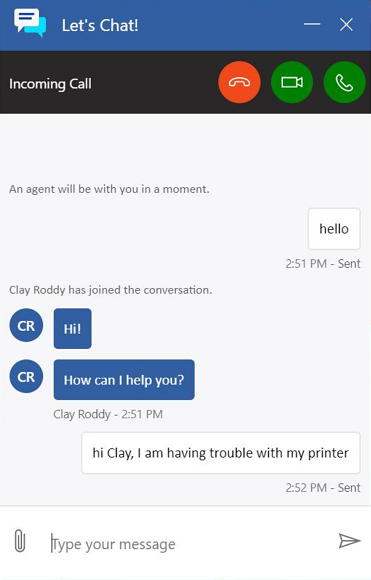
Қоңырауды қабылдаған соң, тұтынушылар мына опцияларды көріп пайдалана алады.
| Button | Аты |
|---|---|

|
Бейнені қосу/бейнені өшіру |

|
Дыбысты өшіру/қосу |

|
Қоңырауды аяқтау |
Тұтынушы қоңырауды қабылдағаннан кейін бейнені қосуға немесе өшіруге, дыбысты өшіруге, қосуға немесе қоңырауды аяқтауға болады.

Сайт рұқсаттары
Тұтынушылар шолғышта камера мен микрофонға қатынас беруі керек.
Тікелей чатта шолу және экранды бөлісу
Бірлескен шолу және экранды бөлісу мүмкіндіктері сөйлесу арнасы арқылы байланысқан кезде тұтынушы мәселесін тез және оңай түсінуге көмектеседі. Қызмет өкілдері нақты және тиімді қолдау тәжірибесі үшін тұтынушылармен браузерлерінде өзара әрекеттесе алады.
Маңызды
Бірлескен шолу немесе экранды бөлісу мүмкіндіктерінің Microsoft емес жеткізушілерінде бөлек баға және лицензия талаптары болуы мүмкін. Бұл мүмкіндіктерді Microsoft емес қолданбалар арқылы қосу және пайдалану алдында осы қолданбаларды пайдалану шарттарын түсінгеніңізге көз жеткізіңіз.
Алғышарт
Бірлескен шолу және экранды ортақ пайдалану мүмкіндіктерін пайдалану үшін әкімшіңіз үшінші тарап экранды ортақ пайдалануды және немесе ортақ шолу провайдерін таңдаған болуы керек. Қосымша ақпарат: Чат виджетін конфигурациялаңыз
Бірлескен шолу немесе экранды бөлісу сеансын бастаңыз
Тұтынушымен сөйлескен кезде, шолу немесе экранды бөлісу сеансын төмендегідей бастауға болады:
Байланыс тақтасындағы Аяқтау түймесінің жанындағы компьютер белгішесін (шолу немесе экранды бөлісу) таңдаңыз.
Бағдарлама қойыншасы ашылып, үшінші тарап провайдеріне кіру жолын қамтамасыз етеді және жаңа сеанс жасайды.
Ескертпе
Жүйеге кіру тәжірибесі әкімшіңіз таңдаған ортақ шолу немесе экранды бөлісу провайдеріне байланысты өзгереді. Бірлескен шолу немесе экранды ортақ пайдалану сеанстары туралы қосымша ақпаратты үшінші тарап провайдерінің құжаттамасынан қараңыз.
Байланыс тақтасында провайдерден алған құпиясөзді немесе PIN кодты тұтынушымен бөлісіңіз.
Қажет болса, тұтынушыдан құпия сөзді немесе PIN кодын енгізуді сұраңыз және экранды бірге шолуға немесе бөлісуге шақыруды қабылдаңыз.

Тұтынушы шақыруыңызды қабылдағаннан кейін сіз тұтынушы экранын көре аласыз және мәселені дәлірек анықтай аласыз.
Бірлескен шолу сеансына кірген кезде келесі әрекеттерді орындауға болады:
- Тұтынушы экранын қараңыз.
- Маңызды элементтерге назар аударту үшін лазерлік меңзерді пайдаланыңыз.
- Тұтынушы шолғышында шарлаңыз және өзгерістер жасаңыз.
Экранды бөлісу сеансына кірген кезде мына әрекеттерді орындай аласыз:
- Тұтынушы экранын қараңыз.
- Маңызды элементтерге назар аударту үшін лазерлік меңзерді пайдаланыңыз.
Тұтынушы тәжірибесі әкімшіңіз таңдаған ортақ шолу немесе экранды бөлісу провайдеріне байланысты өзгереді.